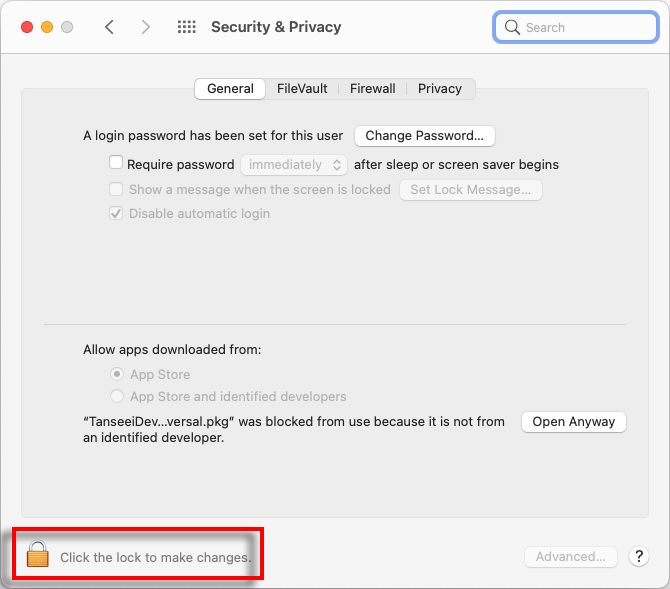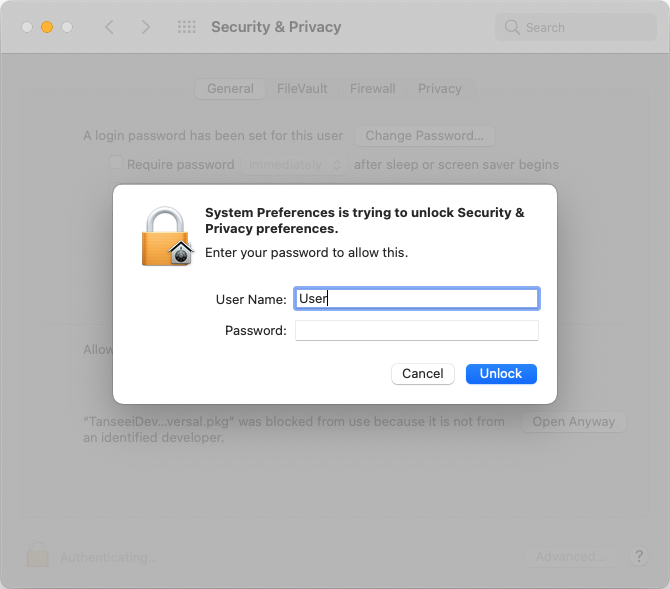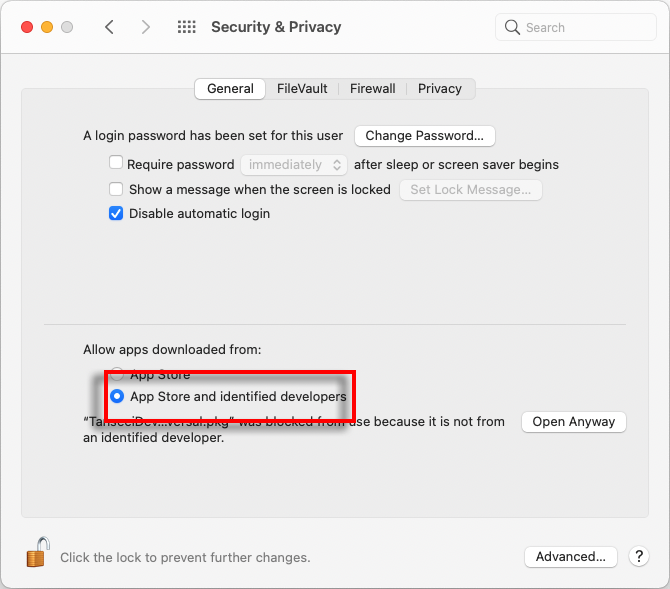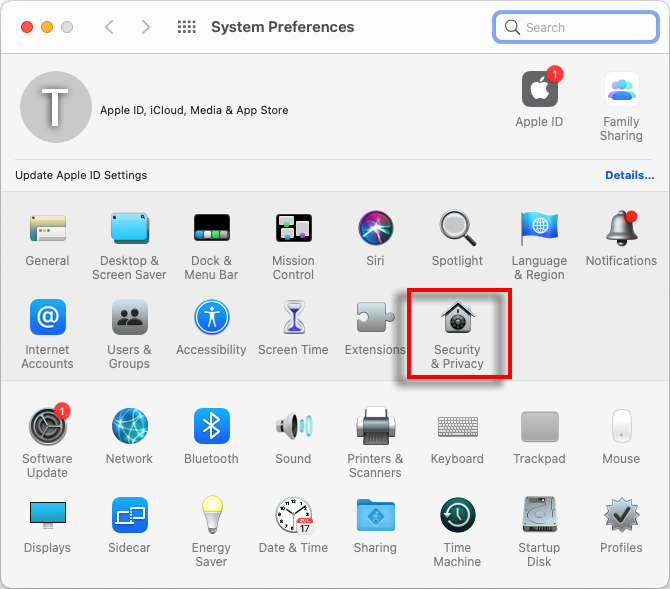Mac용 Tansee iPhone 메시지 전송 설치에 실패한 경우 어떻게 해야 합니까?
"일반" 탭을 선택하세요.
'다음에서 다운로드한 앱 허용' 섹션에 다른 옵션이 표시될 수 있습니다. 기본적으로 macOS에서는 App Store 및 식별된 개발자로부터 앱을 다운로드할 수 있습니다.
앱 실행을 허용하려면 왼쪽 하단에 있는 자물쇠 아이콘을 클릭하고 메시지가 나타나면 관리자 비밀번호를 입력하세요.
앱 실행을 허용하려면 왼쪽 하단에 있는 자물쇠 아이콘을 클릭하고 메시지가 나타나면 관리자 비밀번호를 입력하세요.